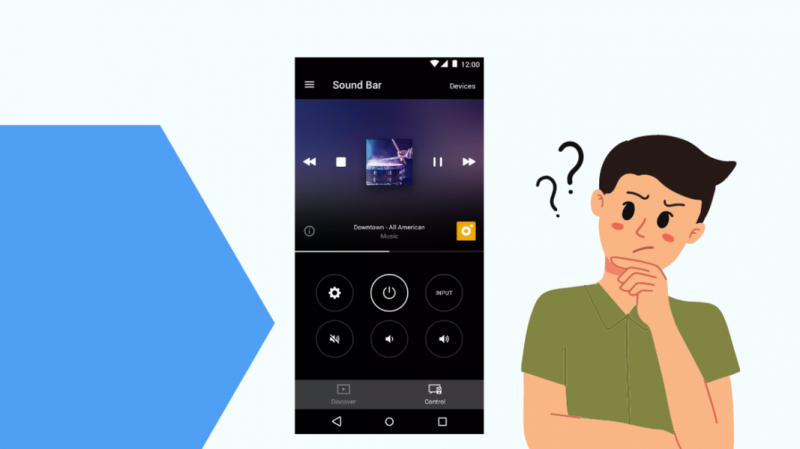私は現在 Vizio OLED TV を使用していますが、これは素晴らしいです。多くの機能があり、映画やスポーツを観たり、ストリーミング サービスにアクセスしたり、Web をスクロールしたりするためによく使用します。
しかし、このテレビで私が最も気に入っているのは、携帯電話をテレビに簡単に接続できることです。
家族の集まりで携帯電話をテレビにキャストするのは素晴らしいことです。誰もが 1 台の電話の周りに群がることなく、大画面で休日や旅行のビデオを見ることができます。
また、Vizio TV では複数のデバイスを接続できるため、切断して再接続することなく、異なるデバイスのコンテンツを切り替えることができます。
スマートフォンを Vizio Smart TV に接続するには、VIZIO SmartCast モバイル アプリをインストールする必要があります。アプリを使用してスマート TV とスマートフォンをペアリングし、4 桁の PIN を入力してペアリング プロセスを完了します。
VIZIO SmartCast モバイル アプリとは
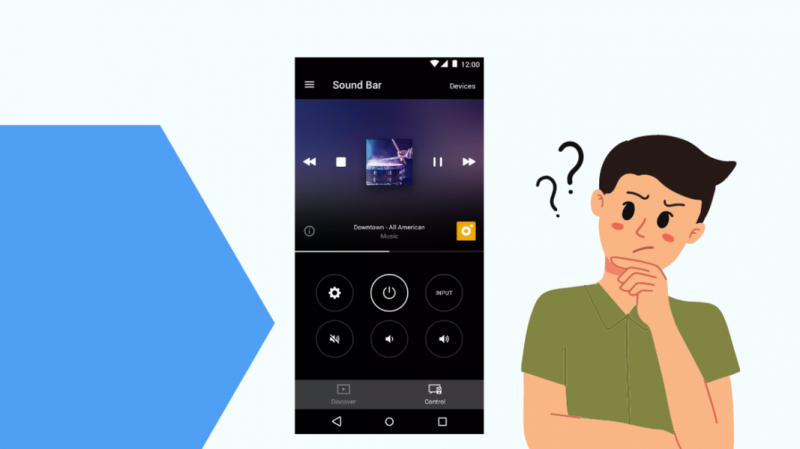
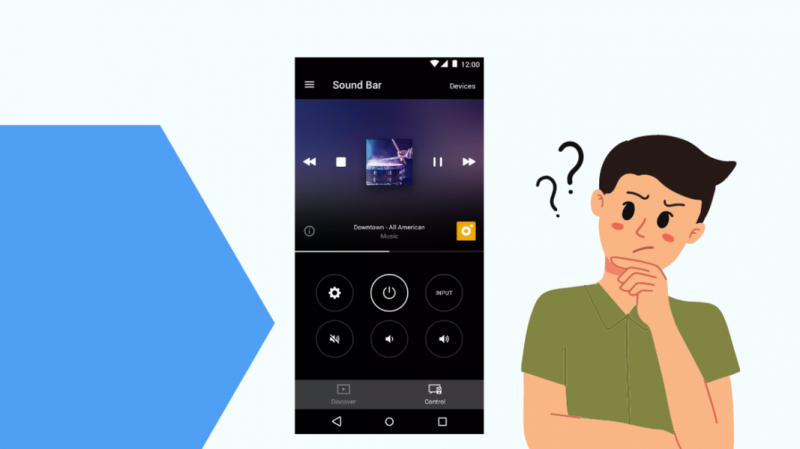
Vizio SmartCast モバイル アプリを使用すると、自宅の Wi-Fi を使用して、Android スマートフォンをスマート TV にワイヤレスで接続できます。
アプリを使用して、スマートフォンでスマートテレビを簡単に制御できます。
オンラインでコンテンツを検索したり、テレビの電源を入れたり切ったり、ビデオを再生および一時停止したり、好みに応じて表示設定を変更したりできます。
Vizio SmartCast は、2018 年以降に製造されたスマート TV でのみ動作します。
アプリはスムーズに動作しますが、時々 Vizio SmartCast が動作を停止することがある .これを修正するには、Wi-Fi の強度を確認してから、言語を切り替えてユーザー インターフェースをリロードします。
Android デバイスを Vizio Smart TV に接続する
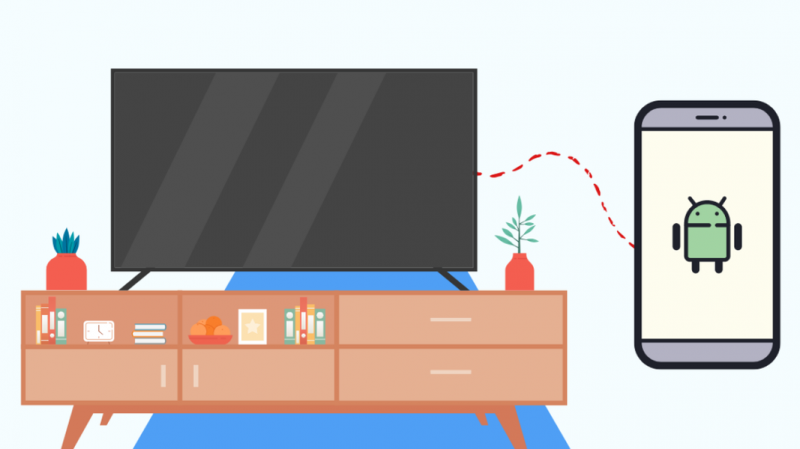
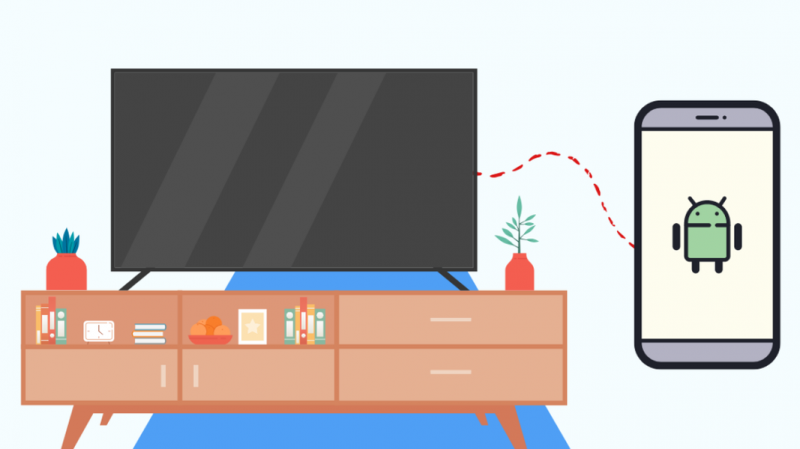
Android デバイスを Vizio Smart TV に接続するのは非常に簡単です。これはさまざまな方法で実現できますが、Vizio SmartCast Mobile アプリを使用するのが最も便利です。
ここでは、SmartCast アプリを使用せずに Android スマートフォンを接続する方法を説明します。どちらの方法でも、Android スマートフォンを Vizio TV にワイヤレスで接続できます。
モバイルアプリの使用
- Android デバイスで VIZIO SmartCast モバイル アプリに移動します。
- Vizio アカウントにサインアップまたはログインします。
- ツールバー オプションを選択します。
- デバイス リストから Vizio TV を選択します。
- [開始] オプションを選択します。
- Smart TV に表示されている 4 桁の PIN をアプリに入力します。
- スマートフォンとテレビを共有 Wi-Fi にリンクします。
SmartCast アプリを使用しない場合
- Android スマートフォンの [設定] に移動します。
- 検索バーに Screencast または Wireless Display と入力し、[キャスト] オプションを開きます。
- スマートフォンとテレビを共有 Wi-Fi にリンクします。
- デバイス リストから Vizio TV を選択します。
iPhone を Vizio Smart TV に接続する
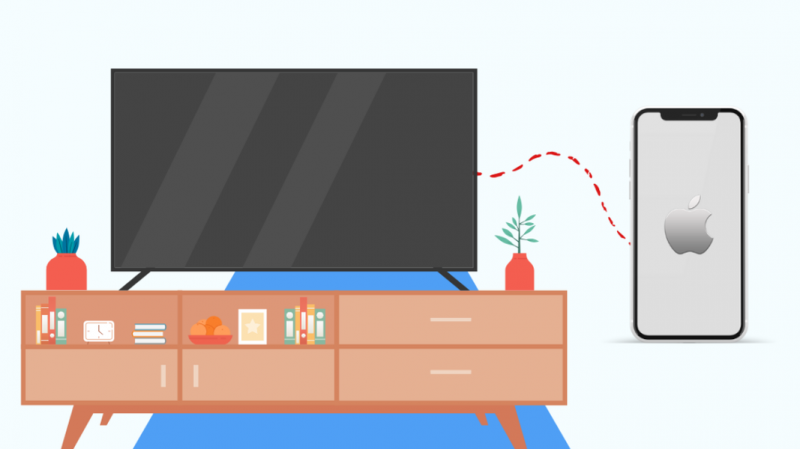
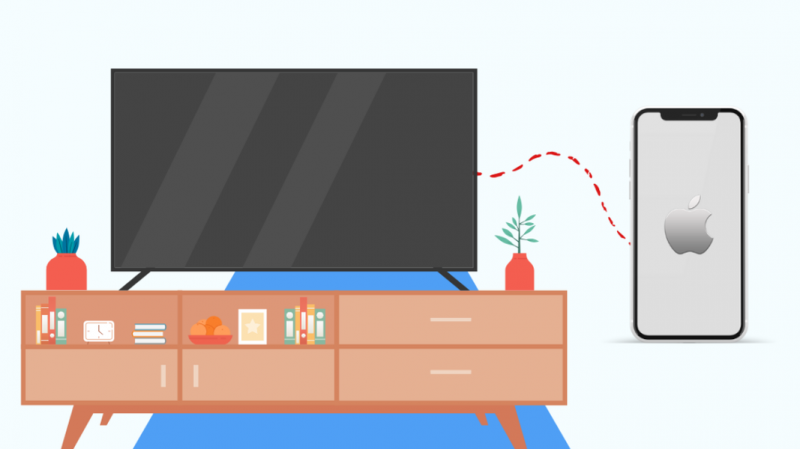
Vizio TV では、iPhone を接続することもできます。ただし、Vizio TV で iPhone を使用するには特定の要件があります。
- Vizio Smart TV には AirPlay オプションが必要です。
- Vizio Smart TV は、最新のソフトウェア バージョンで動作している必要があります。
- iPhone は iOS 12.4 以降のバージョンで実行されている必要があります。
iPhone を接続するには、次の手順に従います。
- テレビのリモコンのホームボタンをクリックします。
- エクストラオプションを選択します。
- AirPlay を見つけて、[オン] オプションを選択します。
- iPhone でコントロール センターを開き、[スクリーン ミラーリング] を選択します。
- デバイス リストから Vizio TV を選択します。
- Smart TV に表示されている 4 桁の PIN を iPhone に入力します。
時には AirPlay が Vizio で動作しない可能性があります スマートテレビ。これは通常、iPhone と Vizio TV が共有 Wi-Fi ネットワークに接続されていない場合に発生します。
コンピューターを Vizio Smart TV に接続する


コンピューターを Vizio Smart TV に接続できます。
ラップトップをより大きな画面にキャストして、仕事やゲーム、エンターテイメント用の画面領域を広げることができます。
コンピュータを接続するには、次の手順に従います。
- Google Chrome を開きます。
- スマートフォンとテレビを共有 Wi-Fi にリンクします。
- 検索バーの右側にある 3 つのドットをタップします。
- プロンプト メニューから [キャスト] を選択します。
- デバイス リストから Vizio TV を選択します。
- ブラウザのキャスト オプションまたはデスクトップのキャスト オプションのいずれかをクリックします。
- キャストプロンプトを受け入れて許可します。
あなたもすることができます Vizio Smart TV をコンピューター モニターとして使用する .
HDMI コードをスマート TV とラップトップに接続し、TV 入力を HDMI ポートに変更するだけです。
Vizio TV が電話に接続しない
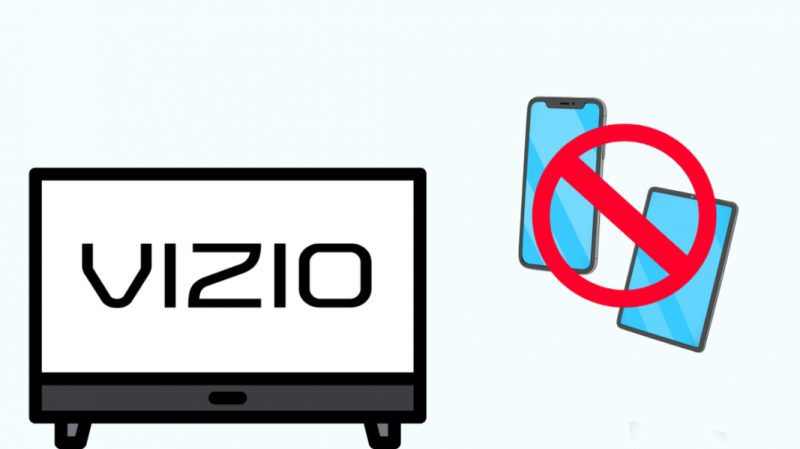
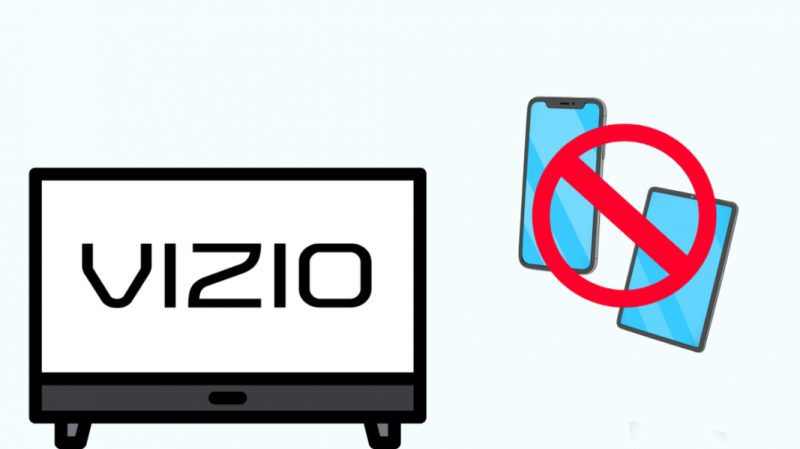
お使いの携帯電話を Vizio Smart TV に接続するのは簡単ですが、接続中に問題が発生し、テレビで携帯電話を使用できない場合があります。
最も基本的な問題は次のとおりです。
テレビのファームウェアの更新
Vizio TV が最新のファームウェア ソフトウェアに更新されていないとします。その場合、電話をテレビに接続する際に問題が発生することは間違いありません。
テレビを更新するには、次のことを行う必要があります –
- Vizio TV リモコンのホーム ボタンをクリックします。
- エクストラオプションを選択します。
- [システム] タブを選択します。
- 最新のアップデートを確認して許可します。
テレビの電源を確認する
テレビがコンセントに正しく接続されていないと、接続の問題が発生する可能性があります。電力を確認するには、次のことを行う必要があります。
- コンセントから電源ケーブルを取り出します。
- Vizio TV の電源ボタンを 3 ~ 5 秒間押し下げます。
- 電源ケーブルを再び差し込んだ後、テレビの電源を入れます。
最終的な考え
電話やその他のデバイスを Vizio Smart TV に接続すると、大画面で番組を楽しんだり、仕事を完了したりできます。
HDMI ケーブルまたはサードパーティのアプリを使用して電話を接続することもできます。
ただし、上記の手順を使用するよりもはるかに多くの作業が必要です。
Vizio Smart TV への接続は非常に簡単ですが、TV にハードウェア障害が発生することがあります。これを解決するには、Vizio サポートに連絡する必要があります。
Vizio のカスタマー サポートには、電話または Webサイト .


あなたも読書を楽しむことができます
- Vizio TV の取り付け方法: 簡単ガイド
- Vizio TV にヘッドフォン ジャックはありますか?それなしで接続する方法
- Vizio TV で更新プログラムのダウンロードが停止する: 数分で修正する方法
- Vizio TV を製造しているのは誰ですか?彼らは良いですか?
- Vizio TV で音量が機能しない: 数分で修正する方法
よくある質問
Wi-Fi なしで Android フォンを Vizio に接続できますか?
HDMI ケーブルを使用して Android スマートフォンを Vizio Smart TV に接続できます。インターネットや Wi-Fi 接続は必要ありません。
複数のデバイスを Vizio TV にリンクできますか?
Vizio Smart TV は、複数のデバイスに同時に接続できます。
VIZIO SmartCast モバイル アプリは無料ですか?
Vizio SmartCast モバイル アプリは、Google Play ストアで無料で入手できます。